Uživatelé Windows 11 bohužel nejsou cizí Chyby modré obrazovky smrti. Pokud jste v poslední době zažili spoustu chyb modré obrazovky lvrs64.sys, buďte ujištěni, že nejste jediný. Mnoho uživatelů Windows 11 se setkalo s nepříjemnou chybou ovladače lvrs64.sys. Podívejme se, jak se toho můžete zbavit.
Jak opravím chybu ovladače LVRS64.SYS v systému Windows 11?
Spusťte Poradce při potížích s fotoaparátem
Pro rychlé připomenutí, lvrs64.sys je ovladač, který má na starosti vaši webovou kameru Logitech. Jinými slovy, tento problém je způsoben vaší webovou kamerou. Někteří uživatelé navrhli, že problém může být způsoben mikrofonem fotoaparátu. Nejprve spusťte vestavěný nástroj pro odstraňování problémů s fotoaparátem a zkontrolujte, zda toto řešení problém vyřeší.
- Navigovat do Nastavení.
- Jít do Systém.
- Poté přejděte dolů na Odstraňte problémy.
- Vybrat Další nástroje pro odstraňování problémů.
- Vyberte a spusťte Poradce při potížích s fotoaparátem.
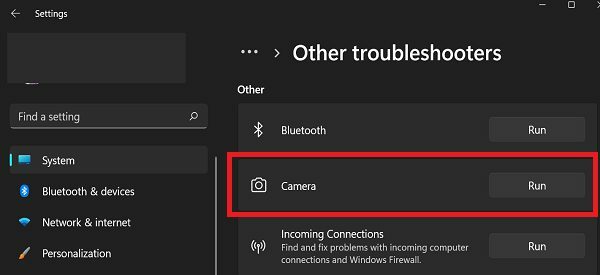
Aktualizujte ovladač webové kamery
Stejně důležité je aktualizovat ovladač webové kamery na nejnovější verzi a zkontrolovat, zda problém přetrvává.
- Spusťte Správce zařízení.
- Rozbalte Webová kamera nebo Univerzální řadiče sériové sběrnice sekce (v závislosti na typu webové kamery, kterou používáte).
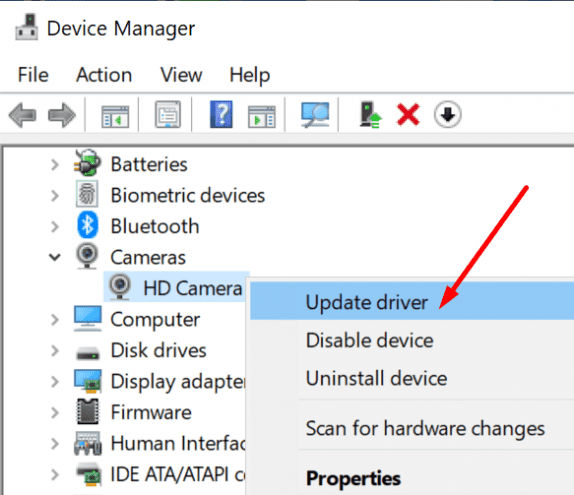
- Poté klikněte pravým tlačítkem myši na ovladač webové kamery a vyberte Aktualizujte ovladač.
- Restartujte váš počítač.
Pokud nemůžete najít ovladač své webové kamery pod řadiči webové kamery nebo Universal Serial Bus, přejděte dolů na Ovladače zvuku, videa a her sekce. Najděte svůj fotoaparát, klikněte na něj pravým tlačítkem a vyberte Aktualizujte ovladač. Poté klikněte na Procházet v mém počítači ovladače.
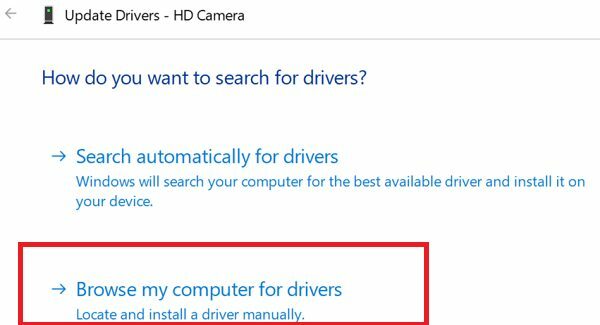
Poté použijte seznam dostupných ovladačů a vyberte ovladač, který chcete nainstalovat. Nejdůležitější je nainstalovat obecný ovladač Microsoft pro mikrofon. Pokud vyberete ovladač Logitech, váš počítač nainstaluje ovladač lvr64.sys, který by mohl znovu spustit nepříjemné problémy s BSOD.
Přeinstalujte ovladač webové kamery
Pokud aktualizace ovladače problém nevyřeší, zkuste jej znovu nainstalovat. Vraťte se k Správce zařízení, klepněte pravým tlačítkem myši na ovladač webové kamery a vyberte Odinstalujte zařízení. Poté restartujte počítač, aby se ovladač automaticky přeinstaloval.
Po přeinstalaci ovladače přejděte na web společnosti Logitech a ručně nainstalujte nejnovější verzi ovladače, pokud se nezobrazí chyba modrá obrazovka. Zkontrolujte, zda se po ruční přeinstalaci a aktualizaci ovladače zobrazí modrá obrazovka.
Odpojte periferní zařízení
Pokud používáte externí webovou kameru, odpojte všechna externí zařízení připojená k počítači, včetně webové kamery. Poté restartujte počítač a připojte webovou kameru k jinému portu. A co je nejdůležitější, nepřipojujte další periferie. Pokud vaše periferní zařízení ruší vaši webovou kameru, po jejich odpojení by již neměly docházet k chybám BSOD lvrs64.sys.
Pokud problém přetrvává, kontaktujte podporu společnosti Logitech a Microsoft.
Závěr
Na závěr, chcete-li opravit chyby modré obrazovky lvrs64.sys, spusťte Poradce při potížích s fotoaparátem a aktualizujte ovladač webové kamery na nejnovější verzi. Pokud chyba přetrvává, odinstalujte a znovu nainstalujte ovladač. Kromě toho odpojte periferní zařízení, abyste se ujistili, že neruší vaši webovou kameru.
Podařilo se vám problém vyřešit? Dejte nám vědět v komentářích níže.